ここから本文です。
ZEQUOシリーズVLAN設定手順
はじめに
この設定例では、ZEQUOシリーズスイッチのVLAN設定について説明します。
対象機種
| 対象機種 |
|---|
概要
Port1-12とPort13-24でVLANグループを分け、アップリンクを通り、同グループ同士のみ通信可能にする。
Port1-24をPC接続用ポートに設定。 Port25をアップリンクポートに設定。
構成例
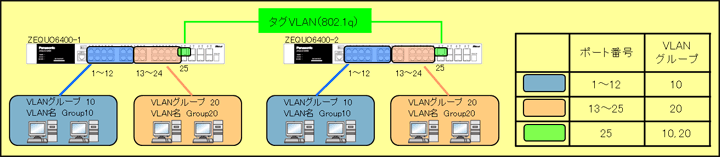
設定内容・手順(ZEQUO6400-1、ZEQUO6400-2共通)
・デフォルトで設定されているVLANグループ1(VID=1 VLAN NAME=default)のポートメンバーから全ポートを削除する
・Port1-12、25をVLANグループ10(VID=10 VLAN NAME=Group10)
・Port13-25をVLANグループ20(VID=20 VLAN NAME=Group20)
・Port1-24はUntagで送受信、Port25はTagで送受信を行う
設定の大まかな流れ
(1)ZEQUO6400-1のVLAN設定を行う。
1)「config vlanコマンド」にて、VLANグループ1のポートメンバーから全ポートを削除する
2)「create vlanコマンド」にて、VID、VLAN Nameを設定する
3)「config vlanコマンド」にて、作成したVLANにポートメンバーを設定する
4)「config port_vlanコマンド」にてPort1〜24のPVIDを設定する
5)設定を保存する
(2)ZEQUO6400-2のVLAN設定を行う。
1)「config vlanコマンド」にて、VLANグループ1のポートメンバーから全ポートを削除する
2)「create vlanコマンド」にて、VID、VLAN Nameを設定する
3)「config vlanコマンド」にて、作成したVLANにポートメンバーを設定する
4)「config port_vlanコマンド」にてPort1〜24のPVIDを設定する
5)設定を保存する
(3)ZEQUO6400-1、ZEQUO6400-2を接続し、同一VLANで通信可能であることを確認する
設定例(ZEQUO6400-1および2共通)
手順1.
PCとスイッチングハブをツイストペアケーブルとコンソールケーブルで接続し、ZEQUO assistなどのターミナルエミュレータにて設定画面を表示します。
(コンソールポートでの設定画面の表示方法については、設定例『スイッチングハブのコンソールポートへの接続方法』を参照)
手順2.
ログイン画面にて、UserNameとPassWord(初期状態はどちらもmanager)を入力して設定画面にログインします。(図1参照)
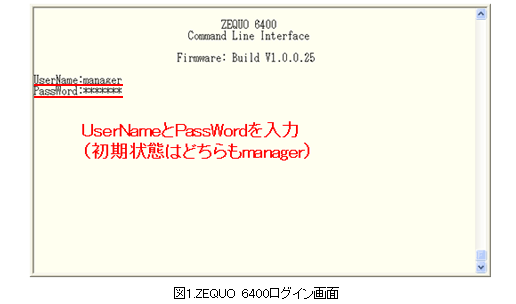
手順3.
デフォルトで設定されているVLAN名:default、VID:1のポートメンバーから全ポートを削除します。
Z6400:admin#の後に以下のようにコマンドを入力します。
Z6400:admin#config vlan default delete 1-28
コマンドが正しく入力されると以下のように表示されます。
Command: config vlan default delete 1-28
Success.
手順4.
VLAN名:Group10、VID:10のVLANを作成します。
Z6400:admin#create vlan Group10 tag 10
Command: create vlan Group10 tag 10
Success.
手順5.
手順4で作成したVLANにポートメンバーを追加します。
Z6400:admin#config vlan Group10 add untagged 1-12
Command: config vlan Group10 add untagged 1-12
Success.
Z6400:admin#config vlan Group10 add tagged 25
Command: config vlan Group10 add tagged 25
Success.
手順6.
手順5で作成したポートメンバーの1〜12ポートにPVID:10を割り当てます。
Z6400:admin#config port_vlan 1-12 pvid 10
Command: config port_vlan 1-12 pvid 10
Success.
手順7.
同様に13〜25ポートにGroup20のVLANを設定します。
Z6400:admin#create vlan Group20 tag 20
Command: create vlan Group20 tag 20
Success.
Z6400:admin#config vlan Group20 add untagged 13-24
Command: config vlan Group20 add untagged 13-24
Success.
Z6400:admin#config vlan Group20 add tagged 25
Command: config vlan Group20 add tagged 25
Success.
Z6400:admin#config port_vlan 13-24 pvid 20
Command: config port_vlan 13-24 pvid 20
Success.
手順8.
全ての設定が完了したら、設定を保存します。
Z6400:admin#save
Command: save
Saving all configurations to NV-RAM.......... Done.
手順9.
ZEQUO6400-2にも同様にVLANを設定し、設定が完了したら設定を保存します。
手順10.
ZEQUO6400-1、ZEQUO6400-2の設定が完了したら、構成例のように接続し通信確認を行ってください。
・同一VLAN内の端末で通信可能であること
・異なるVLAN間では通信できないこと
この設定例についてのアンケート
ここからサブメニューです。